
时间:2020-10-27 04:43:32 来源:www.win10xitong.com 作者:win10
windows系统已经非常普及了,而且稳定性也相当的高。但是还是会遇到很多问题,比如Win10 Logo界面就是其中一个。如果对于老鸟来说就很简单就可以处理,但是对于新手处理Win10 Logo界面的问题就很难,那我们可不可以自己独立解决呢?小编今天想到一个解决的思路:1、按电源键重新启动电脑,在出现msi Logo的时候,连续按Del键,可以进入Bios设置界面,点击并选择SETTINGS -储存并离开;2、选择取回预设值 - 存储改变或进入BIOS后,按 F6 加载优化配置就很快的解决了。怎么样,是不是感觉很容易?如果你还不是很明白,那接下来就由小编再次说说Win10 Logo界面的详尽处理要领。
-进入安全模式卸载最后一次安装的程式
-Windows 系统文件损坏
-常按压电源键重置电脑
-检查外设的相容性
优化BIOS设置
1、按电源键重新启动电脑,在出现msi Logo的时候,连续按Del键,可以进入Bios设置界面,点击并选择SETTINGS -储存并离开;
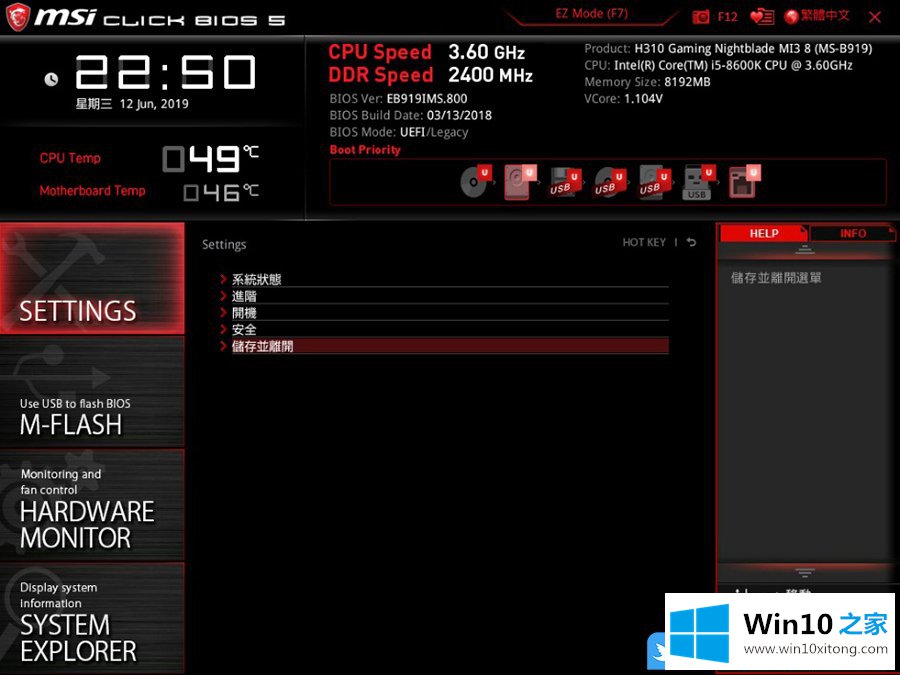
2、选择取回预设值 - 存储改变或进入BIOS后,按 F6 加载优化配置;
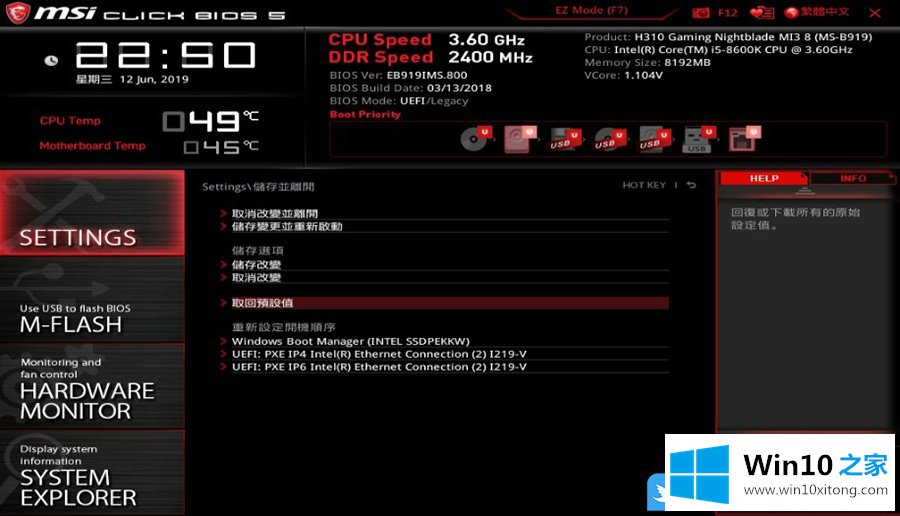
进入安全模式卸载最后一次安装的程序
1、按电源键重新启动电脑,在出现Win10 Logo的时候,也就是在出现滚动的小圆圈时,按住电源键强制关机(需要执行三次);
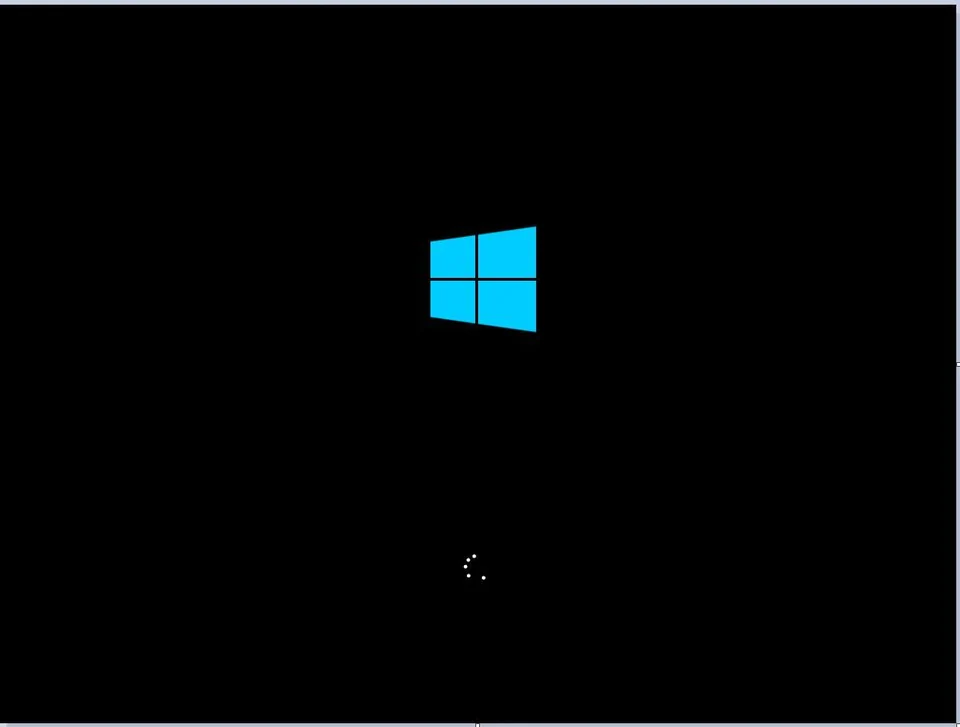
2、自动修复,您的电脑未正确启动,点击进阶选项;
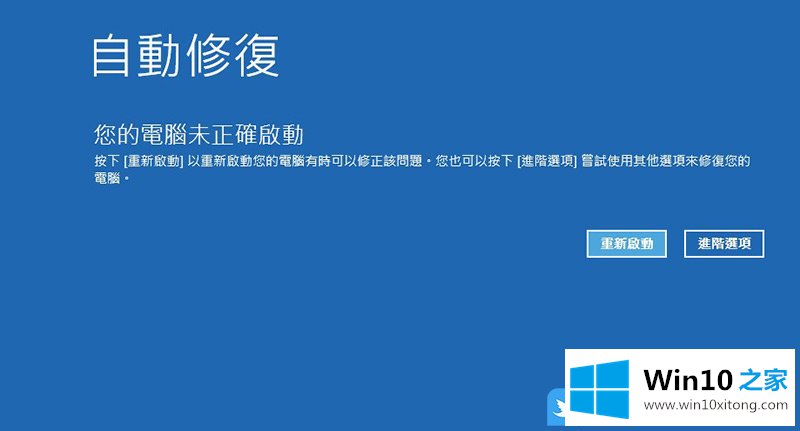
3、选择选项下,点击疑难解答(重设您的电脑或参阅进阶选项);
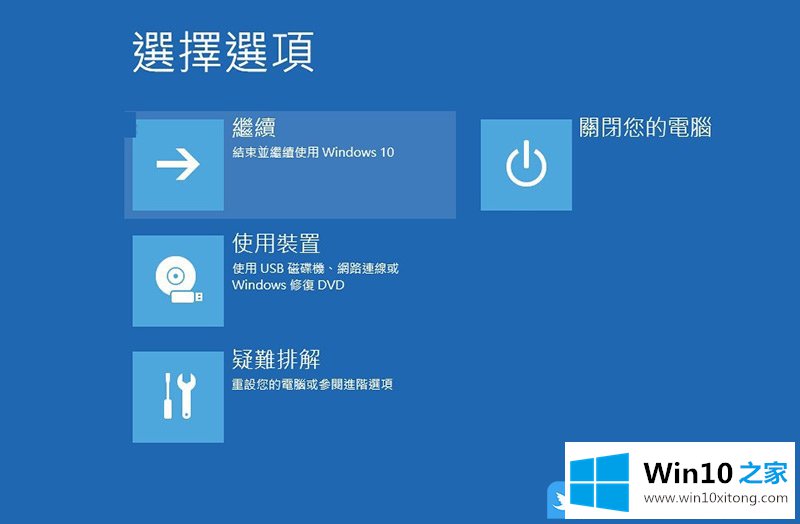
4、进阶选项下,点击启动设定;
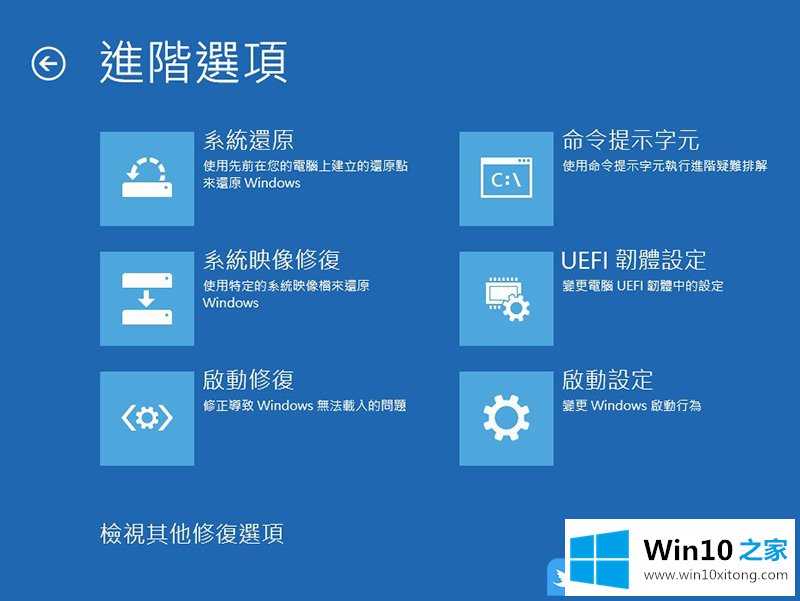
5、启动设定,重新启动以变更 Windows 选项,点击重新启动;
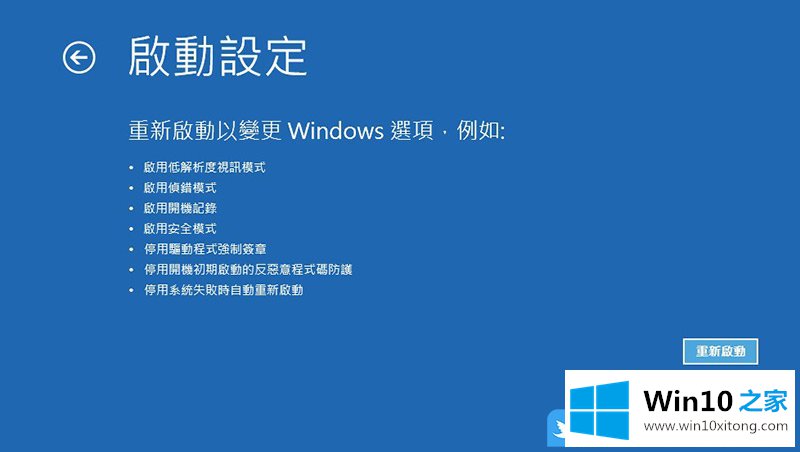
6、电脑会自动重启,待出现以下画面,选择4,即可进入安全模式;
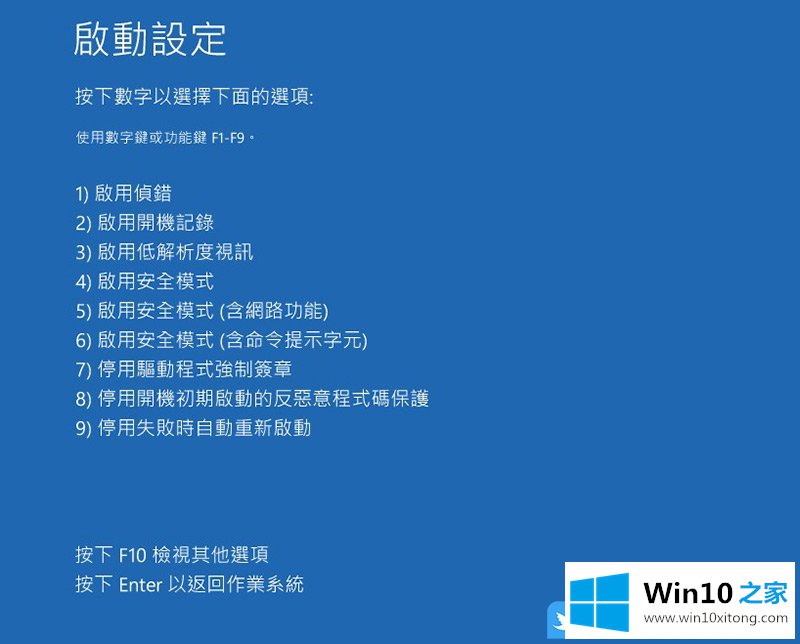
7、卸载最后一次预装的软件或驱动后,重新开机检查是否可以正常进入系统。
Windows 系统文件损坏
如果停留在Windows Logo画面2-3分钟,无法进入系统,Windows会弹出错误提示,如果无法解决错误,则需要进行系统修复或重新安装系统。以上就是微星主板卡Win10 Logo界面|微星主板开机无法进系统文章。
我们再来回顾一下以上文章中说的内容,就是关于Win10 Logo界面的详尽处理要领,如果你还需要下载电脑系统,请继续关注本站